zigsow様、intel様には感謝するばかりです。
レビューインフィニティ第2弾:ロッコア星は、LGA1366のハイエンドCPU Core i7-990X ExtremeEditionを中心としたハイエンドパーツ三点セットで、"intel純正パーツ"な超高速PCをつくるというもの。
SSDに続き、マザーボードについてレビューしようと思う。
● 製 品 概 要 , 外 見
今回レビューするマザーボードは、X58チップセットを搭載したintel DX58SO2。
X58チップセットと言えばintelの5Seriesチップセットのハイエンドにあたるもので、以前FSBと言っていたものに代わり高速なQPIを採用 またメインメモリのトリプルチャネルに唯一対応するチップセットと、SandyBridge世代の6Seriesチップセットが出た今でも廃れることのない性能を誇る。
X58マザーボードの中でもこのマザーは特に機能豊富で、SATA3やUSB3.0、intel製ネットワークコントローラや基板上にPostコードを表示するデジタル窓を搭載している。
なお写真では990X純正のCPUクーラーではなく、Scythe製の峰2クーラーを搭載している。
ハイエンドintelマザーボードの特徴である、黒い基盤に青いヒートシンクが見える。
システムチップは個別にファンをつけない場合が多いので、大型のヒートシンクがついていると安心できる。
PCI-Ex16スロットは三本あり、3-way SLIにも対応する。画面手前に見えるのが基盤に生えている簡易ボタンで、+,-ボタンはそれぞれベースクロックの増加、減少に対応、簡単にオーバークロックができ、電源ボタンは電源の入切、Resetボタンはリセットが可能。ケースに組み込まずスイッチを入れる等の動作をしたい場合には、非常に便利だ。最近は基板上にこの様な窓を設け、マザーボードがどの様な挙動をしているのか確認出来る物が多い様だ。
たとえば原因不明でフリーズした際、エラーコードをみればどこで詰まっているのか故障箇所を確認することが出来る。
エラーを知らせてくれるビープスピーカーが標準装備なのも、うれしいポイントだ。X58チップセットではSATA3に対応していないが、このマザーボードではMarvellのチップを積むことによりSATA3に対応している。
この横向きのポートはケースに入れた際見栄えは綺麗なのだが…いざケースに入れ配線する際は、少し配線がしづらい。基盤に垂直だとケーブルが鬱陶しいので、どちらもどちらなのだが。マザーボードに画面出力機能は無いので、わりとすっきりしたバックパネル。
通常のポートに加え、intelのNICにつながるRJ-45ポートが二つ、eSATAポート二つ、長押ししてから起動するとBIOSに直接入ることが出来るBIOSボタン、SATA3と同じく別チップで対応しているUSB3.0ポートと現行のマザーボードにまず負けない仕様である。
私個人としては、キーボード/マウス共通でもいいのでPS/2端子がほしかったところだ。(レガシーフリーを一番に進めるintelなので、この様なハイエンドマザーボードでその要望は難しい気がするが…。)マザーボードによっては一番上のPCI-Eスロットに長いグラフィックボード等を刺すとメモリの爪間近まで来てしまいグラフィックボードを外さないとメモリの爪が倒れない→メモリが外せない ということがあるのだが、スペースに余裕があるので問題はなさそうだ。
●付 属 ソ フ ト
マザーボード付属のドライバディスクから自動選択されたドライバ類をインストールすると、付属ソフトのダウンロードリンクがデスクトップに作られる。勝手にソフトをインストールされた!と言う人対策なのか、常に最新版を使ってほしいというintelの配慮なのかはわからないが、リンクというのはよく考えたと思う。
リンクが作られるソフトは、*各クロックや電圧、温度やファンスピードを監視出来る[ Desktop Utilities ] *Desktop Utilitiesと同様の機能に加え、手動・自動オーバークロックの出来る[ Extreme Tuning Utility ] *システムを再起動せずBIOS内容を変更出来たりOSをちょこちょこと弄ることが出来る[ Ingtegrator Assistant ]の三つだ。
Extreme Tuning Utilityからはシステム監視のみならずオーバークロックも可能。
手動ではProcessor,Memory,Voltages,Bus(PCI-E,QPI),Cooling(Fanスピード)の設定が出来る様だ。
私自身オーバークロックの経験がCore2 Duoでほんの少ししかなく、まだ手動でやるには勉強が必要なので今回は自動のオーバークロック Autotuneを試してみることにした。Autotuneでは、①どの程度電圧盛る? -スペック範囲内(盛らない?)、-僅かにスペックを超えて、-積極的にスペックを超えて ②どのくらい時間かける?時間かけた方がいいかもよ? ー20-90分、ー60-180分、ー120-240分 と二つの設定項目だけで、時間をかけて自動でオーバークロックしてくれる様。
まずどの程度に設定されるのか見たかったので、スペック範囲内&20-90分の最低条件で実行する。
画面左側中央"Start Autotune"をクリックすると、ベンチマークをかけている様に負荷がかかり始める。
途中再起動を繰り返し、起動時にはこのソフト(以下IETU)が自動で立ち上がる為UACの"はい"を毎回クリックする以外はやることは何もない。
途中ソフト側で過剰にオーバークロックしOSがフリーズして(何をしているかはわからないのがそのように見えた)再起動したときも、自動でソフトが立ち上がり再調整を始めていた。
Autotuneを始めて30分程で調整が終了したとのメッセージが出る。メインメモリの周波数が僅かに上昇、CPUのクロック倍率が2,3倍あがりCPUクロック自体もデフォルトの3.73GHzから4.19GHzにオーバークロックされている。Prime95で全コアに負荷、室温29度下、温度もExtremeなCPUと考えれば許容範囲。峰2と990X純正クーラーの詳細な温度比較はそれぞれのもちものでレビューするが、峰2は十分に働いてくれている様だ。
このときCPU-Z,CoreTemp読みだと30倍で動いており、クロックが4054MHzまでしか上昇していない。IETUによると1Coreは31倍まで上がる様なのだが…上がってない様に見える。突出して高い周波数はカウントされてないのだろうか?
結果的に、ただ待つだけで電圧を盛らずに12%のクロック上昇が出来た。EEなCPUにしてはこの程度のOC朝飯前なのだろうが…。
今度は手動でいい値を探り、オーバークロックに挑戦してみたい。
Integrator Assistantでは、Boot順等のBIOS設定項目やBIOSのアップデート、更にはシステムプロパティの情報表示をいじることが出来る。
情報表示?と思うかもしれないが、要はこのようなことが出来るのだ。"オンライン サポート"のリンクをクリックすると、zigsowのトップに飛ぶ様に設定できる。
他にもAsset Managementという項目もあり、もしかしたらBIOSに入る前、メーカー製PCで型番などが表示される時に表示できる項目も自ら編集できるのであろうか?
遊び心満載なソフトである。
●S A T A 3 接 続 時 の 問 題
先述の通りこのマザーボードはチップセットレベルではSATA3に対応していないものの、PCI-E接続Marvellチップを使い計2ポートのSATA3に対応している。
ロッコア三点セットのSSD SSD510はSATA3に対応しているので、当然の様に件のSATA3ポートに接続 OS - Windows7 Professional 64bitのインストールを開始(モードはAHCI)したのだが、CrystalDiskMark(以下CDM)を実行したのを境に(引き金にという意味ではなく、症状が確認出来る様になった、という意味だ。)挙動が不安定になった。
具体的には、*CDM実行中にCDMがフリーズ、またはブルースクリーンが発生 *フォルダ、ファイル操作 その他CDM以外の操作をしていても時たまブルースクリーン *Win7の"Windowsを起動しています"という画面でフリーズ、またはロゴが集まりふわふわしている状態が延々と続き起動しない と言った症状が発生した。
■AHCIのドライバをMarvellのものではなくWindows標準のものにする ■Marvellドライバのバージョンを変える ■その他チップセットなどインストールしていたものをする/しない してみる 等を試行、試行の度にOSインストールを繰り返したが不安定は変わらずだった。
SATA2ポートに接続すれば何事も無い様に挙動が安定するのだが、せっかくのSATA3対応SSDなのでそれでは意味がない。
どうにもならない状況になったので同じロッコアレビュアーでおものだちの和屋さんに相談に乗っていただいたところ、IDEモードやSATA2ポートに切り替えをしつつMarvellのドライバをインストールする、という方法を教えて戴いた。
具体的には、
①SATA3ポートかつIDEモードでOSインストール
②SATA2ポートに接続、SATA3ポートをIDEモードからACHIモードに変更
③Marvell SATA3ドライバをインストールし、SATA3ポートに接続する という手順だ。
接続を切り替えるとOS側が再起を度々要求してくるが、万全を期すため逐一の再起は絶対に欠かさない。
以上の手順を行うと、挙動は実に安定化した。CDM時もフリーズを起こしていない。
SSDのパフォーマンスは、SSDのレビューの通りだ。
私はチップセット外コントローラのインターフェースにストレージをインストールしたことが無かったので、ポートを切り替えさらには動作モードを切り替えドライバのインストールをするという手段は思いつきもしなかった。
経験を積んでいるからこそ出てくる手順なのだろう。
和屋さんには非常にお世話になりました。ありがとうございました。
●ま と め
高い拡張性、便利な機能に遊び心も備えたソフト、さらにはintel純正という安心感と非常にポイントの高いマザーボード。
一代古いながらもハイエンドなチップセットの機能に加え現行の製品と遜色ないI/O機能も持つこのマザーボードは、今でもハイエンドの地位に座るCore i7 990Xに打って付けだ。
ASUSやGigabyteなど各社オリジナルの追加機能満載なマザーボードも魅力的だが、チップセット純正メーカーとしてのintel純正マザーボード、というのも純正という安心感から選択肢として十分に挙がるだろう。
高級多機能なこのマザーボードだが、私の引っかかってしまったSSD もといMarvellSATA3ポートについての問題はやはり気になる。
インターフェースボードを使いストレージのインストール経験がある人には自然と出てくるドライバーのインストール方法なのだろうが、私の様に経験の無い人はまず普通にSATA3ポートに刺しAHCIモード、ドライバの自動インストールでMarvell SATA3ドライバをインストールするだろう。
intel側にも問い合わせてみたが、他ハードウェアの可能性も否めないからもう少し条件を変えてみて?と具体的な解決方法は示されなかった。
…まぁ、本来自作PCというものはこういうものなのだろう。
つないでその通りにやれば100%出来る物ではない、という認識を改めてさせられた。






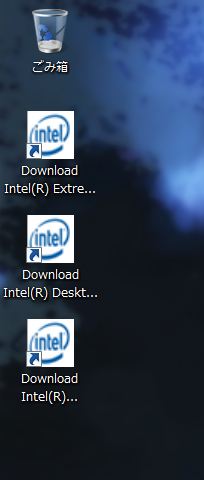
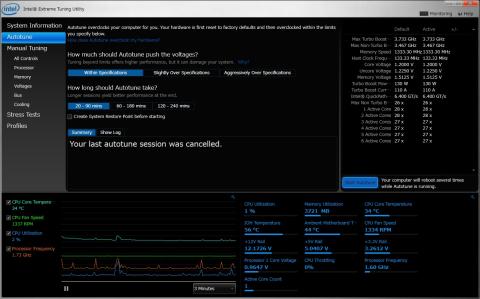
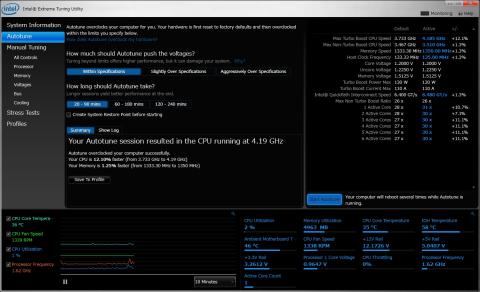

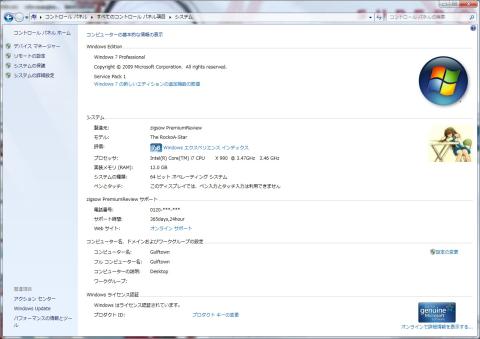

リンさん
2011/08/21
そんな問題点にぶつかっておられたのですね。
自分はIntelから最新のドライバを落としてきて、OSインストール時に当てました。
だから挙動的には大丈夫だったのかな。
ドライバを当てないといけないのが結構難点ですよね><
miraさん
2011/08/21
OSインストール時、フォーマットとかする前の段階でドライバを読ませる奴ですよね?
私も試したのですが、ディスクの方も落としてきてUSBに入れたものも、認識してくれなかったのです。
その段階で入れられれば違ったのかな…?
リンさん
2011/08/21
そうです。USBに突っ込んで読ませました。
OSだったり32bitや64bitで色々種類があるので当らなかったのかもしれませんね。
後はexeタイプではなくzip形式だったような気がします。
miraさん
2011/08/21
おぉ、できてますね…
私はアーカイブを展開して.sysとかが詰まっているディレクトリをUSBメモリに入れたのですが、アーカイブのままで良かったのかもしれないですね。
今度機会があったら、チャレンジしてみます。ありがとうございます。
リンさん
2012/02/12
Intel様は現在も積極的にBIOSアップデート中のようです!
2012/01/29にBIOS Update [SOX5820J.86A]
折角だったのでアップデートしてみました!
気のせいかUSBの認識が良くなった様な気がします。
miraさん
2012/02/12
わざわざ報告ありがとうございます!
私も故障騒動が終わった後にすぐアップデートしましたが、そのあとすぐ新しいアップデートが出たんですね。知りませんでした
なるほど…結構環境良くなった様ですね。
私も時間できたらアップデートしてみます!